Nếu như bạn hay theo dõi live stream sẽ thấy có những dòng chữ thông báo hiện lên sau một quãng thời gian nhất định, đó là những dòng chữ chạy được tạo ra từ OBS và trong bài viết dưới đây chúng tôi sẽ hướng dẫn các bạn cách để tạo chữ chạy khi quay màn hình bằng OBS Studio như vậy.
Không chỉ là phần mềm giúp bạn live stream Facebook, Youtube không thôi đâu mà trên OBS Studio còn có rất nhiều tính năng khác giúp ích bạn trong quá trình sử dụng như cách tạo chữ chạy khi quay màn hình bằng OBS Studio là một ví dụ. Nếu như bạn muốn có được những dòng chữ chạy trong quá trình sử dụng OBS Studio live stream Facebook, Youtube thì hãy xem hướng dẫn sau đây nhé, nó sẽ không lấy đi của bạn quá 3 phút đâu.

Tạo chữ chạy khi quay màn hình bằng OBS Studio
Bước 1: Để quay màn hình máy tính bằng OBS Studio tất nnhieen chúng ta cần phải có phần mềm OBS studio trên máy tính rồi, trước tiên hãy download OBS studio tại đây.
-> Bước tiếp theo bạn có thể tham khảo hướng dẫn cài OBS studio tại đây, cách cài Open Broadcaster.
Bước 2: Mở OBS Studio lên, bạn có thể tạo trước Windows Capture, Display Capture hay Game Display Capture trước để có thể cảm nhận rõ hơn cách tạo chữ chạy khi quay màn hình bằng OBS Studio có lợi ích ra sao. Nếu không thì cũng không sao cả chúng ta vẫn có thể tiến hành các bước làm như bình thường.
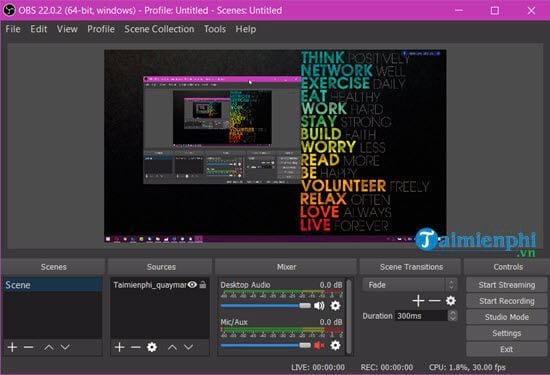
Bước 3: Tại đây bạn click chuột phải vào màn hình của OBS Studio chọn Add > chọn tiếp Text (GDI+) để tiến hành tạo chữ trước.

Tiếp theo chúng ta tiến hành tạo profile cho đoạn text mà bạn định tạo.

Bước 4: Ở đây chúng ta được phép thêm chữ, chỉnh cỡ chữ cũng như lựa chọn màu sắc cho loại chữ mà bạn định ghi, cụ thể các phần như sau:
- Select font: Lựa chọn loại font bạn sử dụng cho đoạn text.
- Text: Nơi ghi nội dung hiển thị, hiện tại chưa có giới hạn về độ dài nhưng tốt hơn hết bạn không nên ghi quá 300 từ.
- Color: Lựa chọn màu cho đoạn chữ, tuy nhiên bạn chỉ được chọn được một mẫu duy nhất cho cả đoạn, không thể màu riêng biệt cho từng chữ.
- Vertical: Tích vào đây nếu bạn muốn hiển thị chữ theo dạng dọc.

Bước 5: Việc tạo chữ đã xong ở đây bạn hiệu chỉnh cho chữ hiển thị theo ý của bạn trên màn hình.

Bước 6: Click chuột phải vào Profile text vữa nãy > lựa chọn Filters để tiến hành tạo chữ chạy khi quay màn hình bằng OBS Studio.

Bước 7: Tại đây bạn tiếp tục click chuột phải Add > chọn Scroll, Scroll chính là hiệu ứng cho phép chúng ta tạo chữ chạy khi quay màn hình bằng OBS Studio.

Bước 8: Tiến hành đặt tên cho hiệu ứng Scroll, việc đặt tên giúp cho bạn dễ nhớ hơn mà thôi.

Bước 9: Tiếp theo chúng ta sẽ chỉnh hiệu ứng với các thông số bạn có thể xem chú thích như sau:
- Horizontal Speed: Hiệu chỉnh tốc độ chữ chạy từ trái sang phải, nếu nhỏ hơn 0 tức là chữ chạy ngược lại
- Vertical Speed: Hiệu chỉnh tốc độ chữ chạy từ trên xuống dưới hoặc từ dưới lên trên.
- Limit Widh: Hiệu chỉnh lại cỡ chữ hiển thị.
- Limit Height: Hiệu chỉnh lại số dòng hiển thị của chữ.

Bước 10: Sau khi hiệu chỉnh xong để tạo chữ chạy khi quay màn hình bằng OBS Studio bạn có thể xem kết quả trực tiếp ngay trên giao diện của OBS Studio.

https://thuthuat.taimienphi.vn/tao-dong-chu-chay-khi-quay-man-hinh-may-tinh-bang-obs-40641n.aspx
Trên đây là hướng dẫn cách tạo chữ chạy khi quay màn hình bằng OBS Studio, với hướng dẫn trên bạn đã có thể tạo thêm được một hiệu ứng đơn giản nhưng vô cùng thú vị và ngoài ra chúng ta còn khám phá thêm được chức năng tạo hiệu ứng cho chữ không chỉ Scoll khi sử dụng OBS Studio. Và không chỉ có bài viết này, còn rất nhiều tính năng Taimienphi.vn khám phá trong quá trình sử dụng OBS Studio sẽ được gửi đến quý độc giả. Hãy ủng hộ và theo dõi các bài viết của chúng tôi thường xuyên nhé.